Menggabungkan Sel di Word 2010
Pada bab ini, kita akan membahas cara menggabungkan sel tabel di Word 2010. Microsoft Word memungkinkan penggabungan dua atau lebih sel untuk membuat satu sel besar. Anda akan sering perlu menggabungkan kolom dari baris atas untuk membuat judul tabel. Anda bisa menggabungkan sel baik baris atau kolom, sebaliknya Anda tidak bisa menggabungkan sel secara diagonal. Bab ini akan mengajari Anda cara menggabungkan beberapa baris atau kolom.
Menggabungkan Sel
Langkah-langkah berikut ini akan membantu Anda menggabungkan sel tabel dalam dokumen Word.
Step 1- Bawa posisi penunjuk mouse Anda ke dalam sel pertama yang ingin Anda gabungkan. Sekarang tekanShiftkunci dan klik sel di sekitar sel yang ingin Anda gabungkan ke sel pertama. Ini akan menyorot sel yang Anda klik dan mereka siap untuk digabungkan.
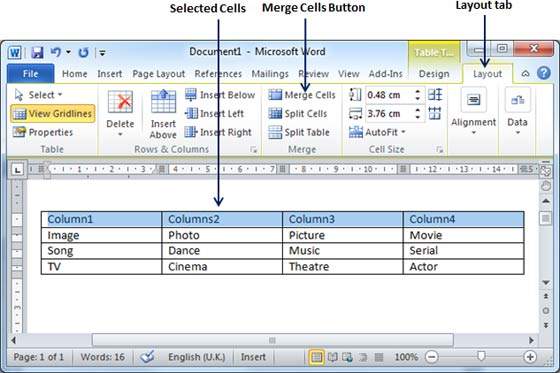
Step 2 - Sekarang klik Layout tab dan kemudian klik Merge Cells tombol yang akan menggabungkan semua sel yang dipilih.
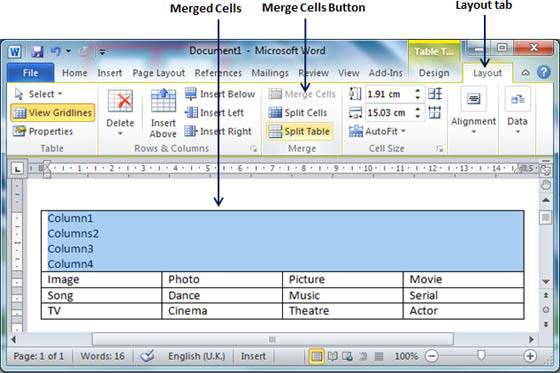
Setelah menggabungkan sel, semua konten sel akan diacak yang dapat Anda perbaiki nanti sesuka Anda. Misalnya, Anda dapat mengonversi teks sel yang digabungkan menjadi judul atau deskripsi lainnya. Sebagai contoh, mari kita buat teks font rata tengah dan lebih besar seperti berikut di atas tabel.